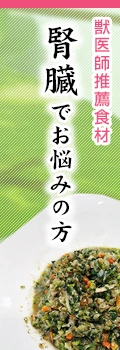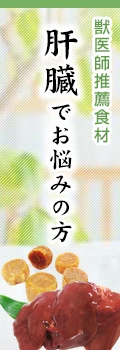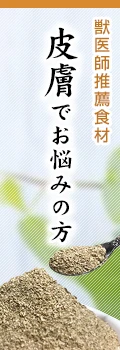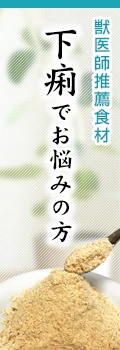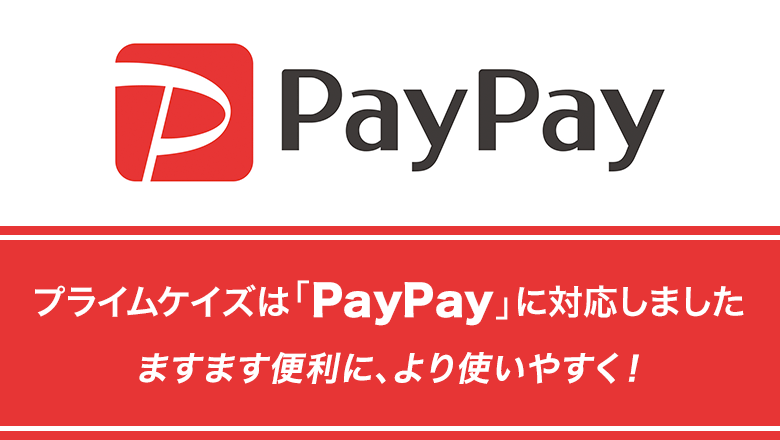
利用方法 スマートフォンの場合
STEP1:お支払い方法選択画面より PayPay を選択
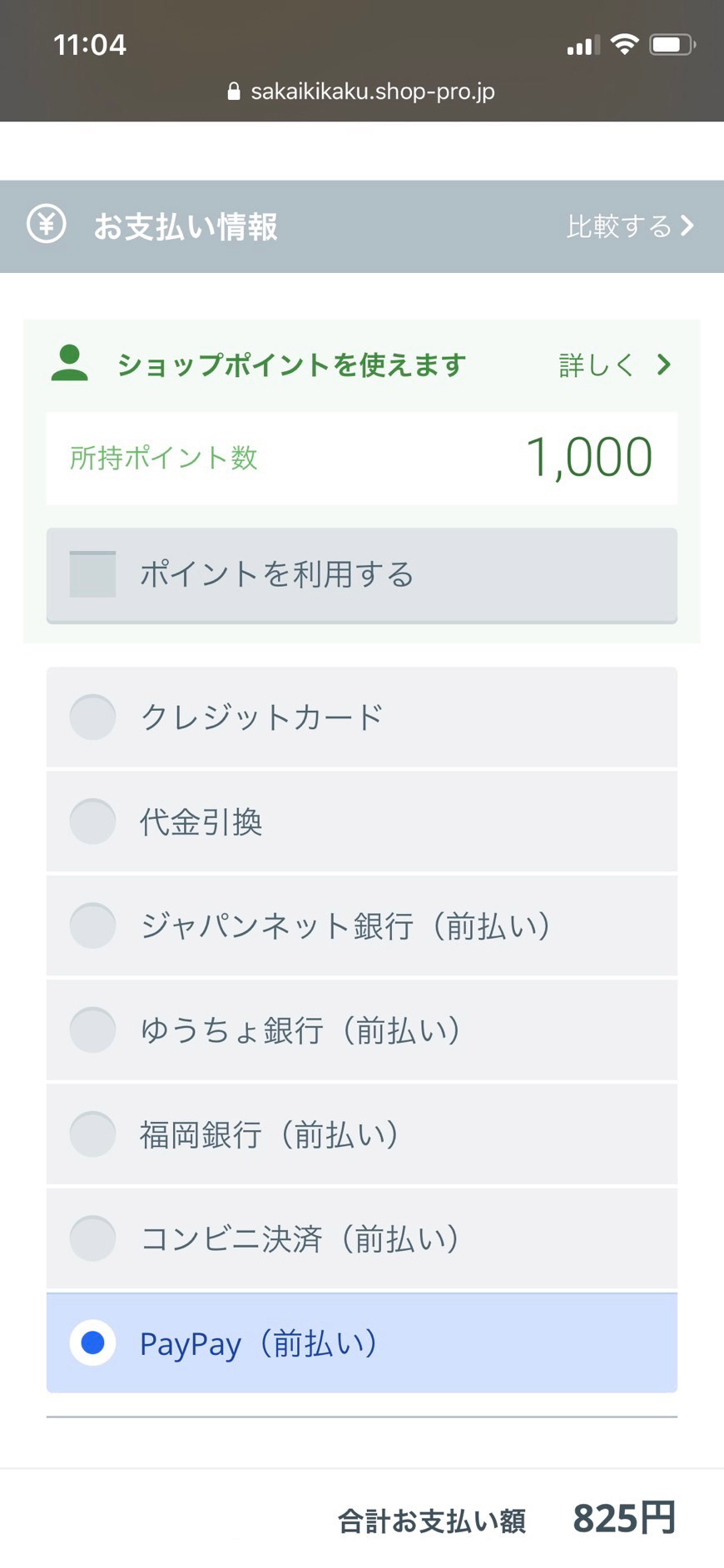
STEP2:内容確認後、注文するボタンを押します
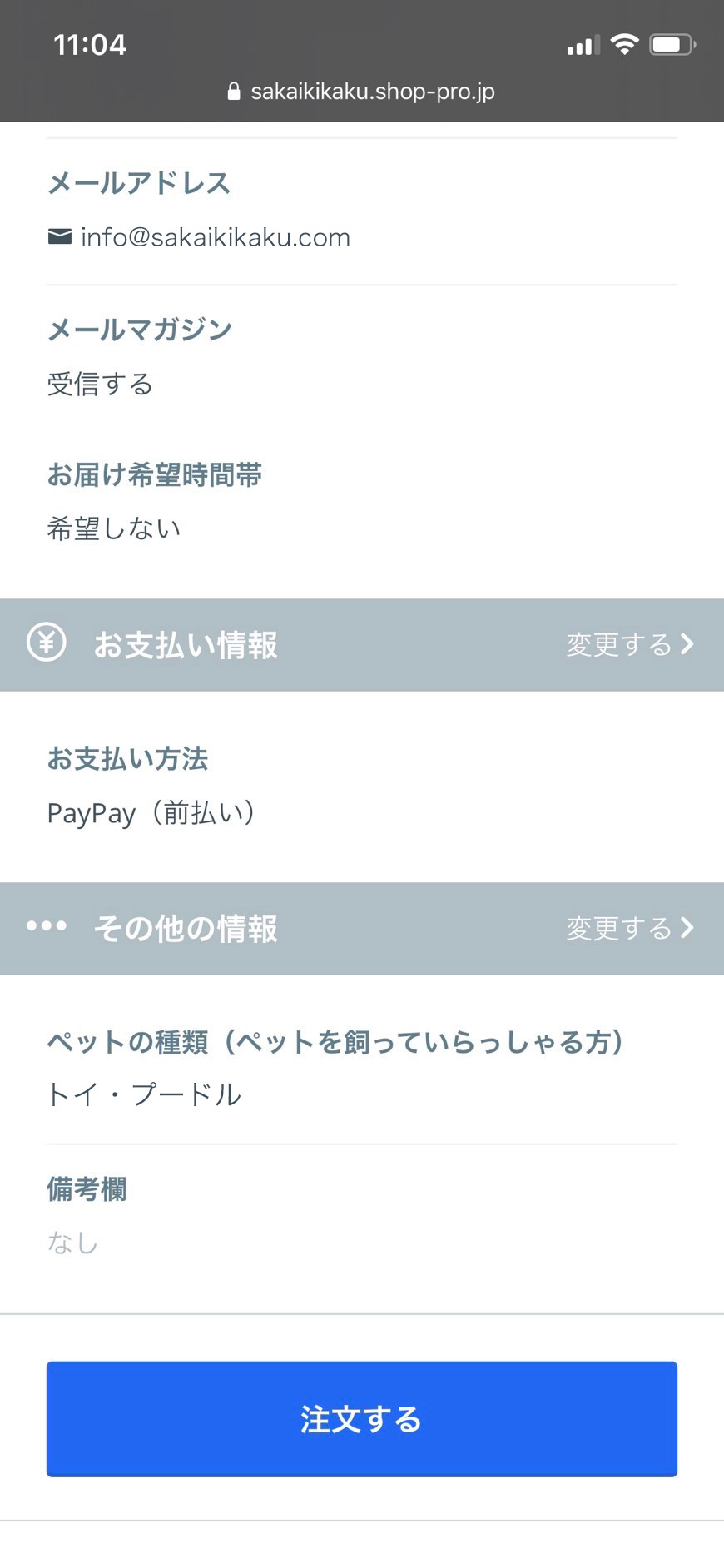
STEP3:確認画面まで進んだ後、PayPayの決済画面へ自動的に遷移します。
※この時点では決済はまだ完了していませんので、必ずSTEP4以降の操作に進んで下さい。
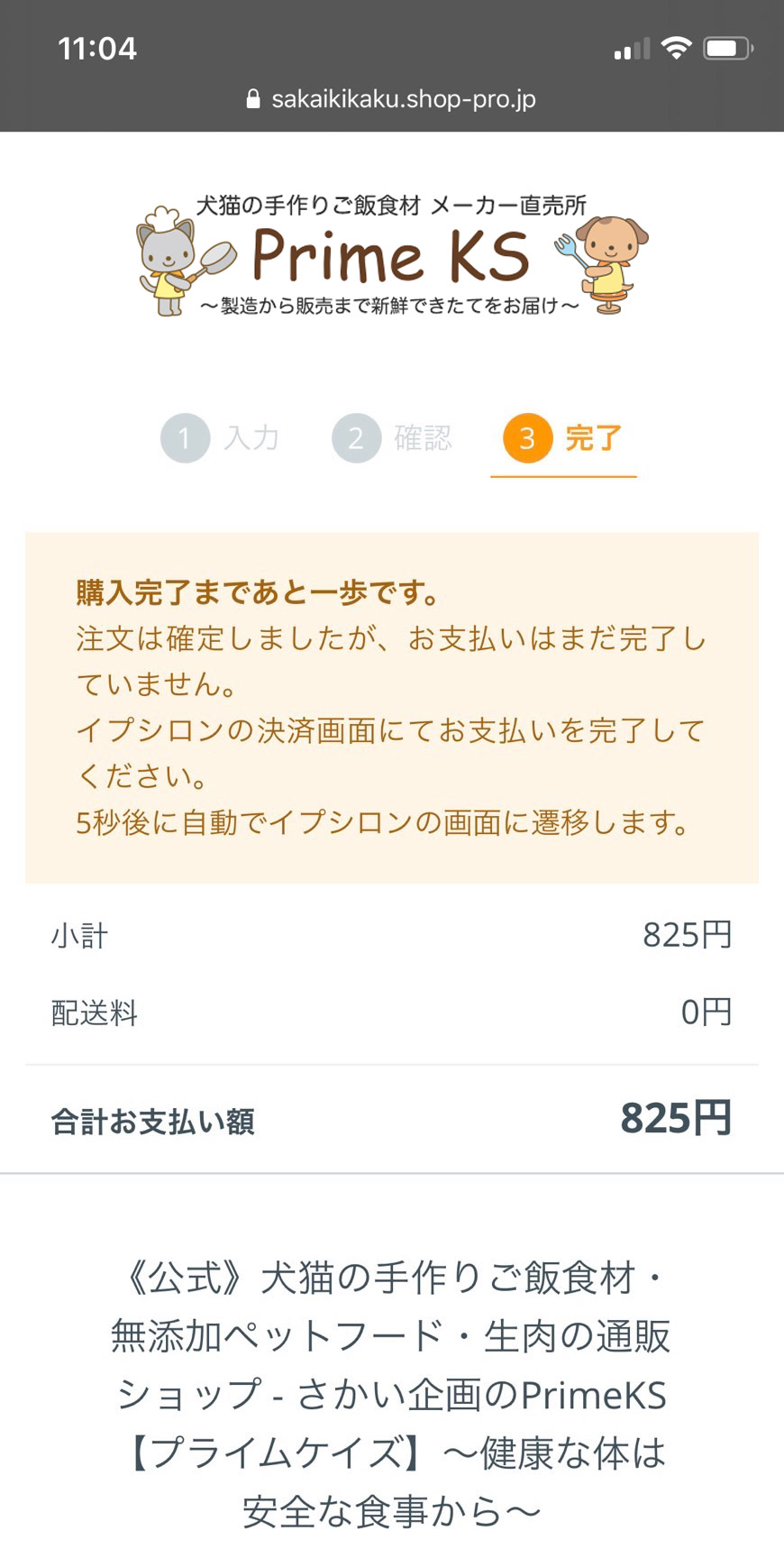
STEP4:PayPayアカウントを使用するか、PayPayアプリにてお支払いできます。
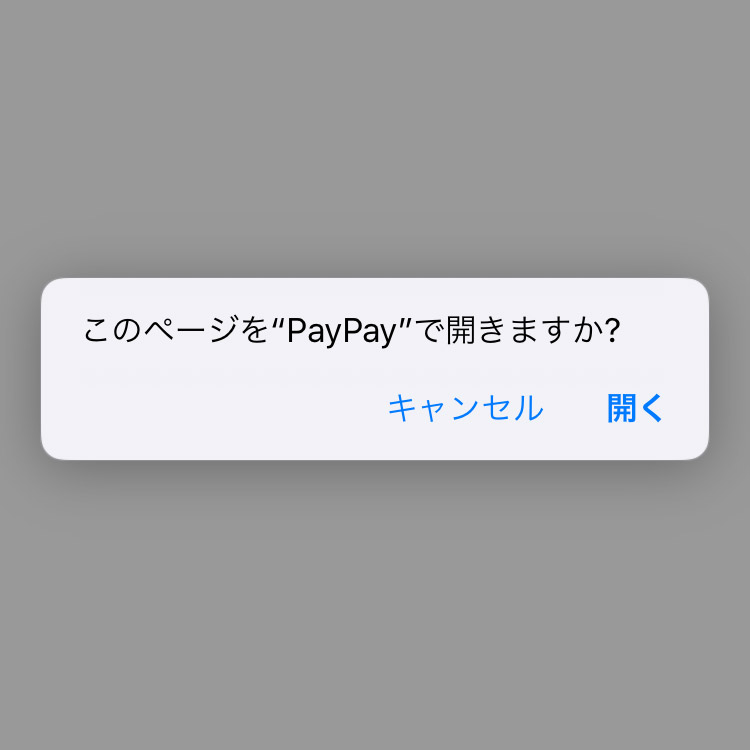
STEP5:PayPayアプリで支払う場合は、アプリ起動後支払いボタンを押してください。
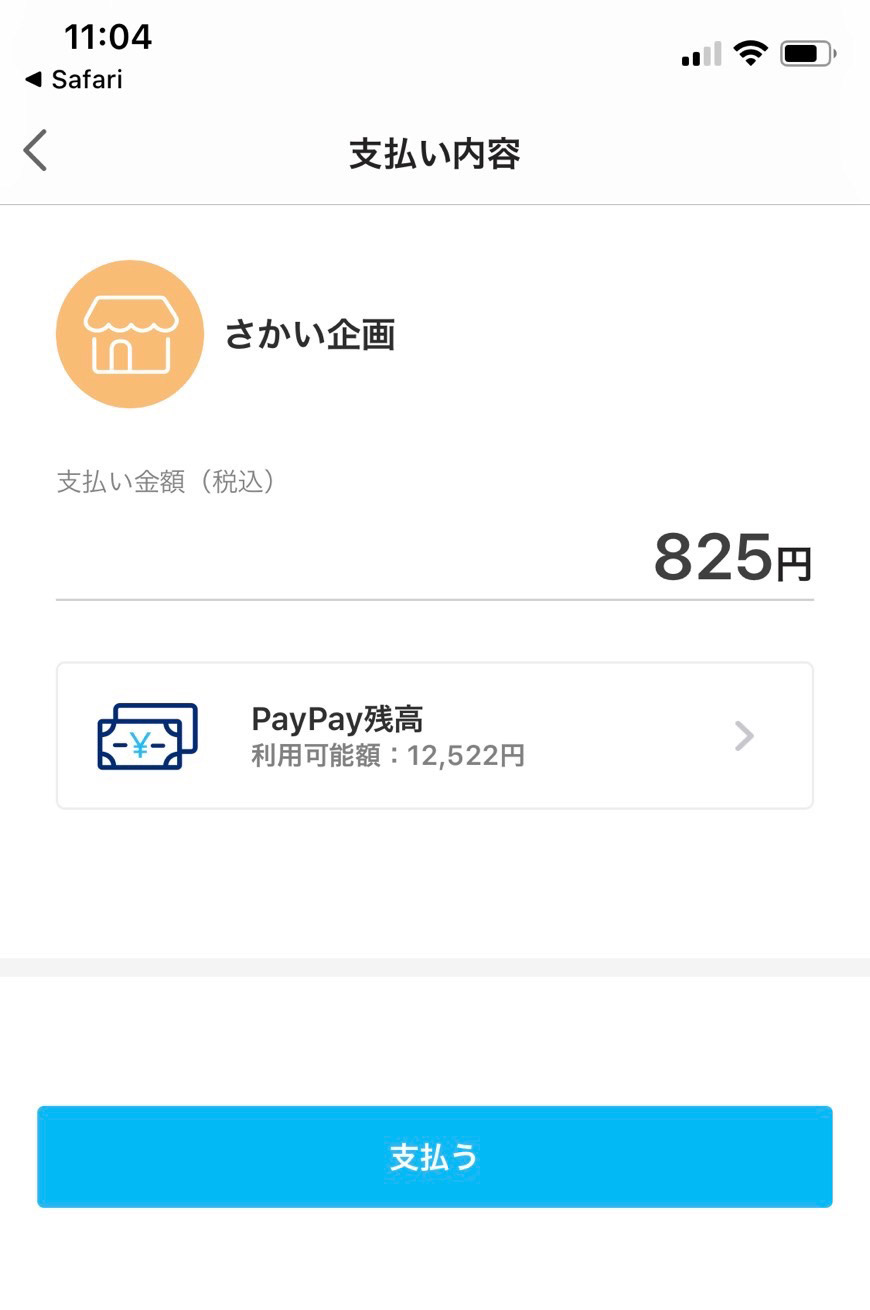
STEP6:お支払い完了です。
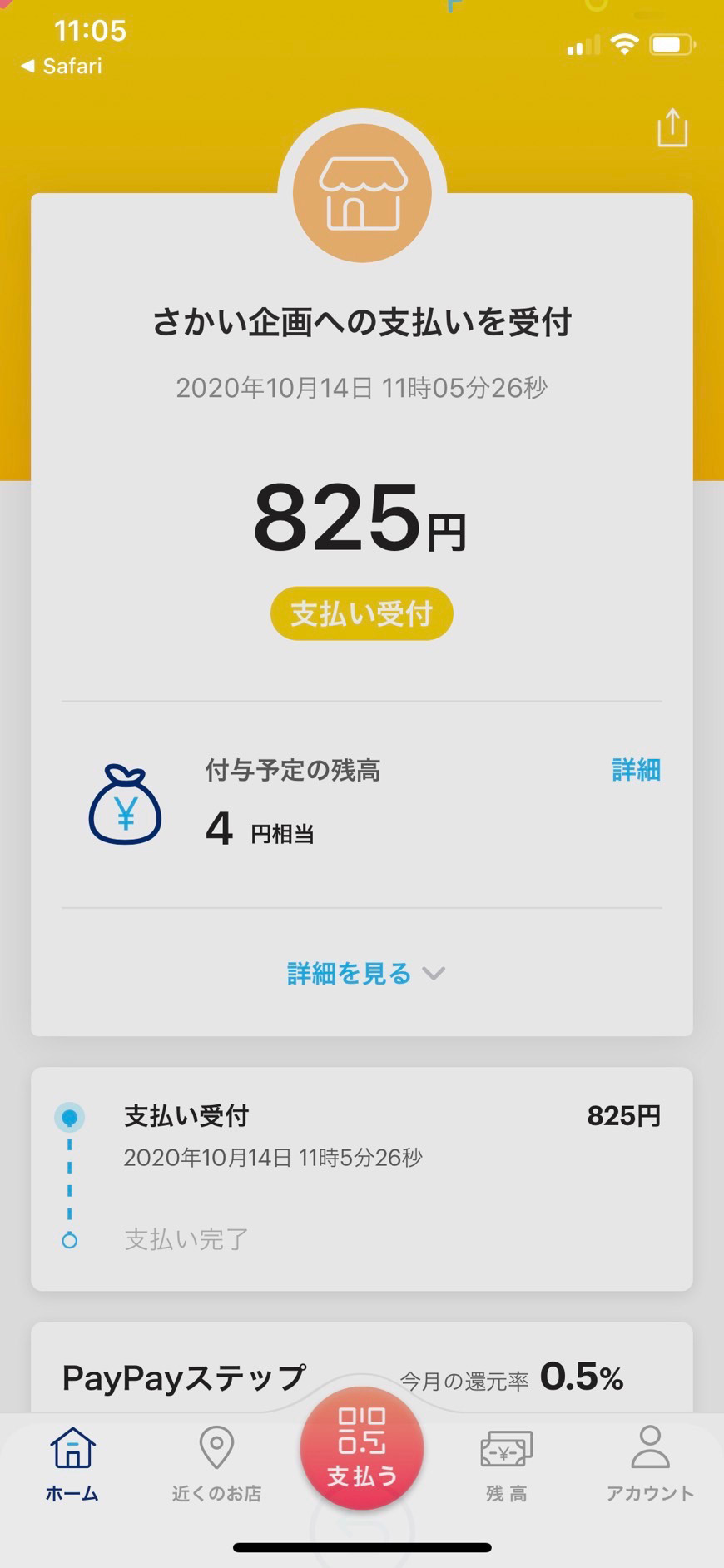
利用方法 パソコンの場合
STEP1:お支払い方法選択画面より PayPay を選択
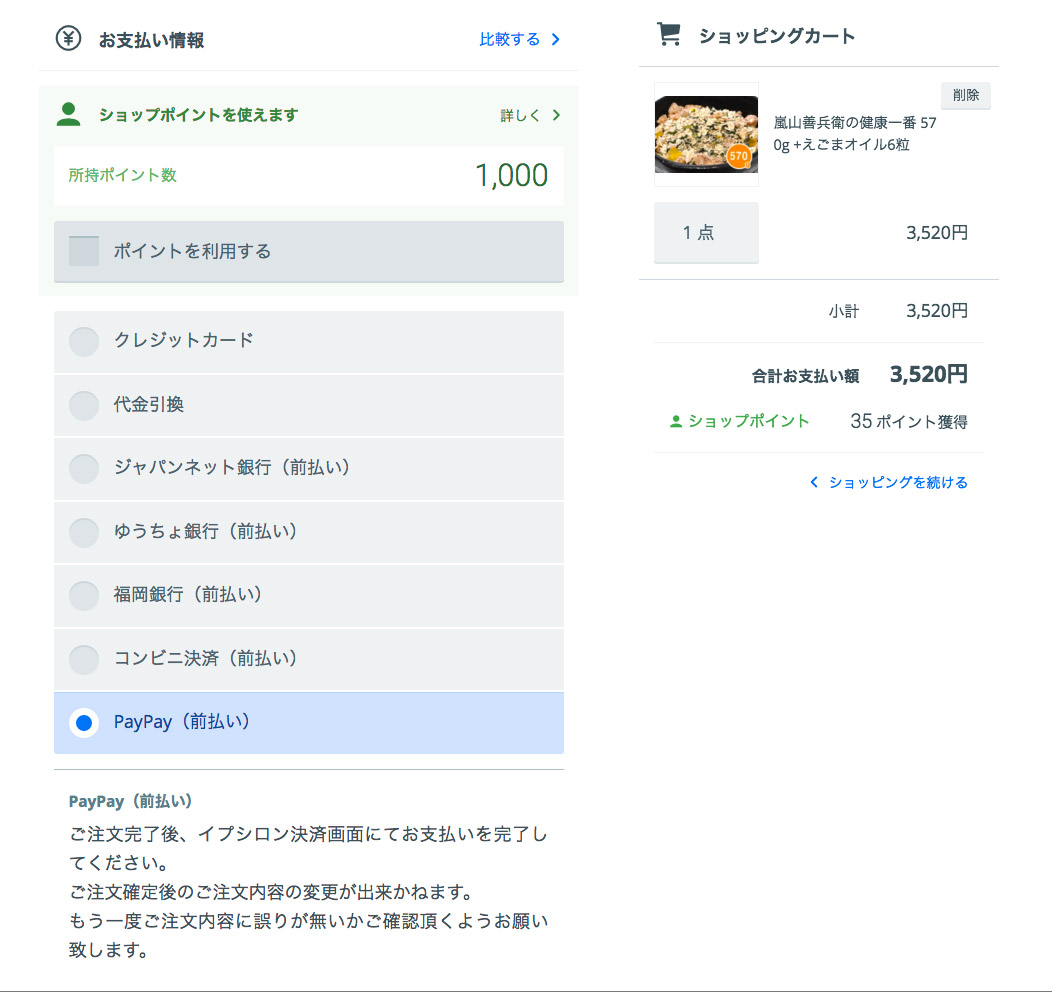
STEP2:確認画面まで進んだ後、PayPayの決済画面へ自動的に遷移します。
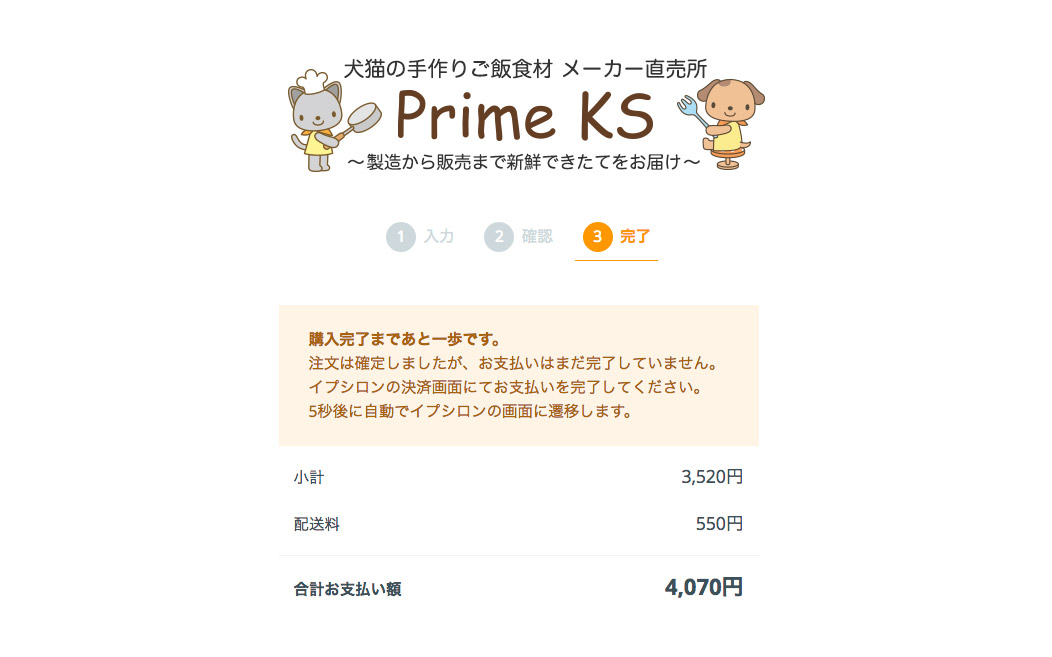
STEP3:PayPayアカウントを使用するかQRコードをスキャンした後、PayPayアプリにてお支払いできます。
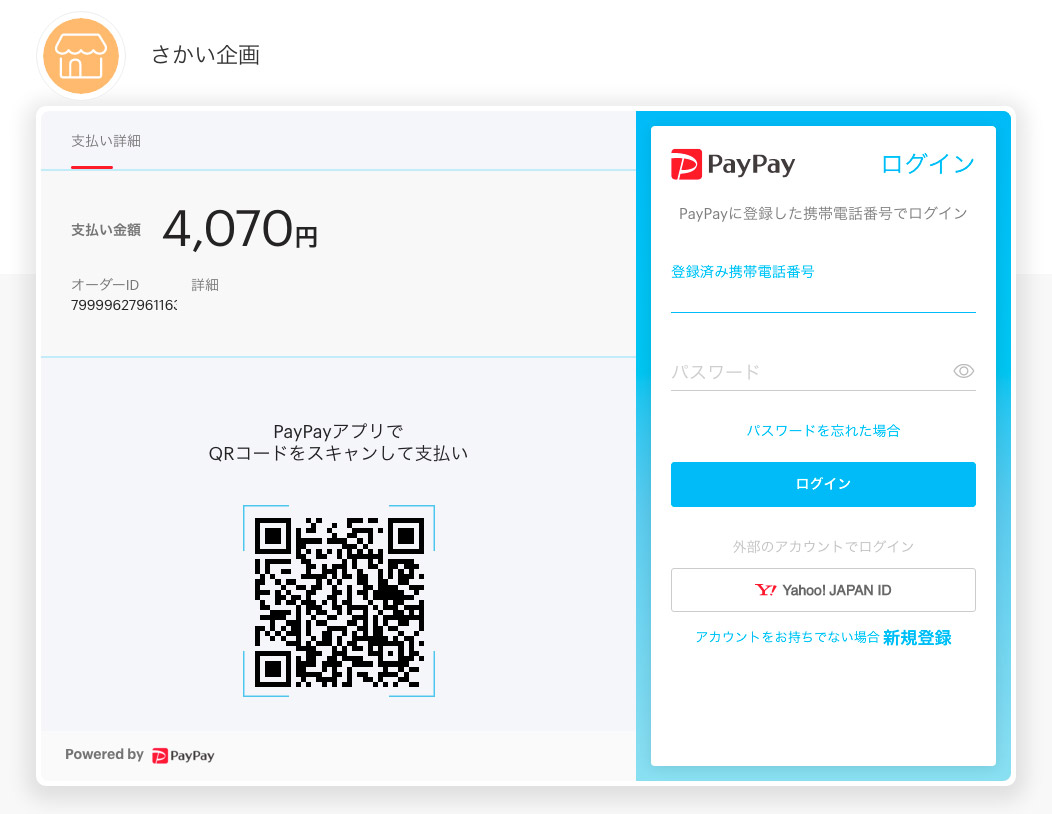
STEP4:PayPayアカウントを使用する場合は、電話番号とパスワードを入力後、SMSで送信される認証コードを入力してください。
(PayPayに登録している電話番号宛にSMSが届きます)
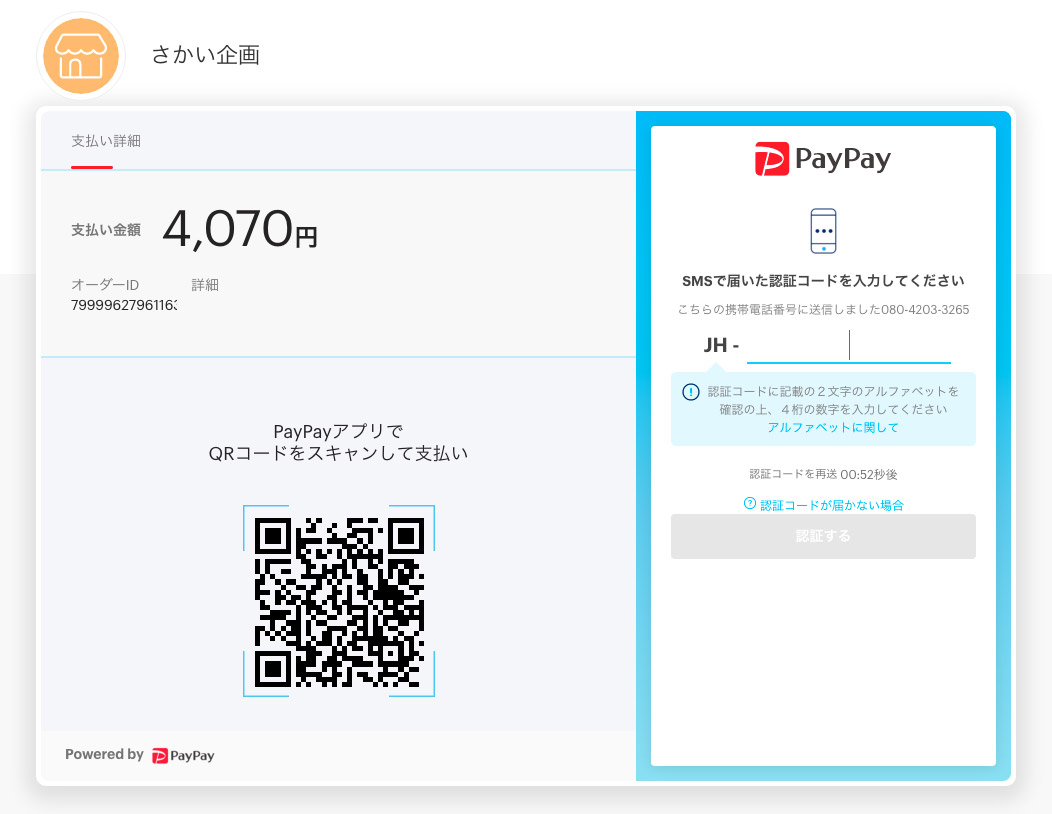
STEP5:支払い方法を選択し、お支払いを完了させてください。
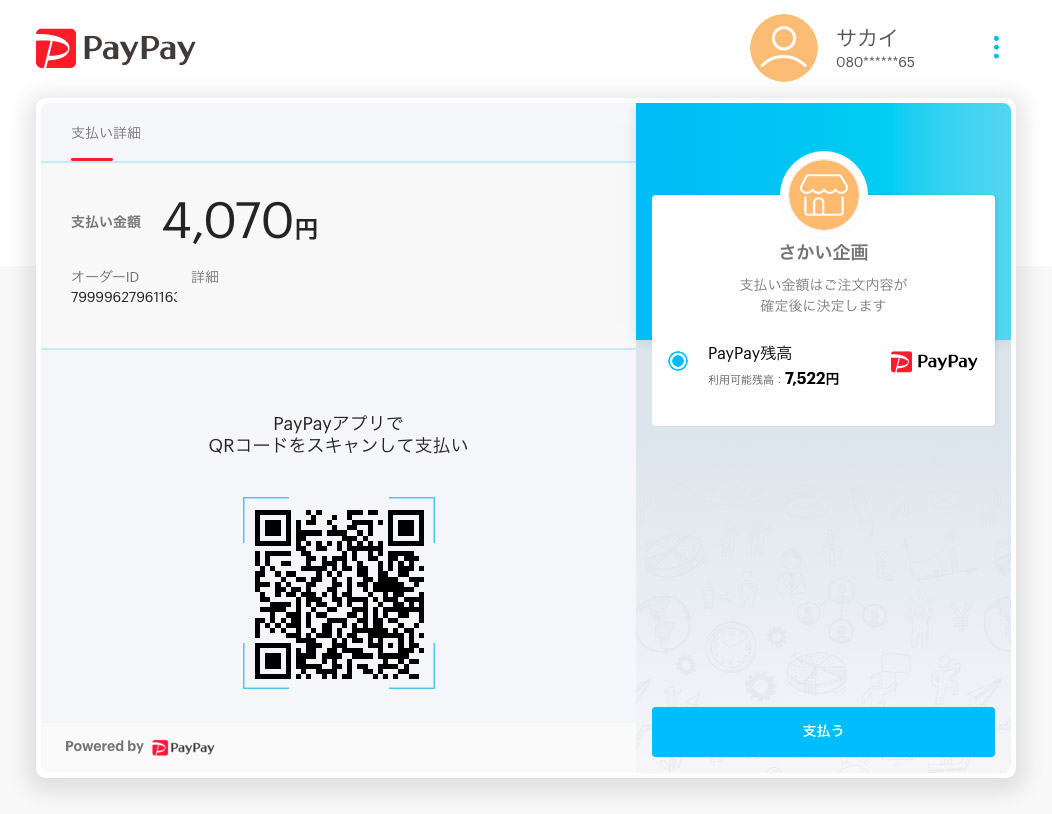
STEP6:「支払う」ボタンを押せば完了です。
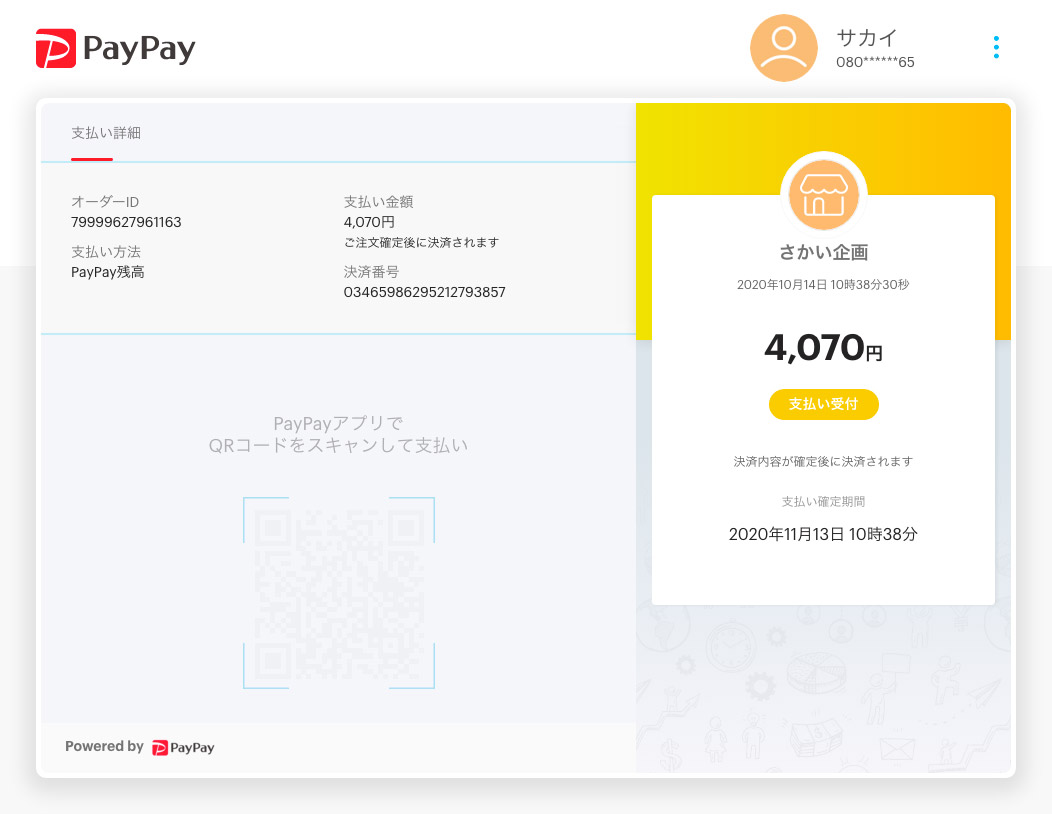
STEP7:決済完了後、購入完了画面が表示されます。
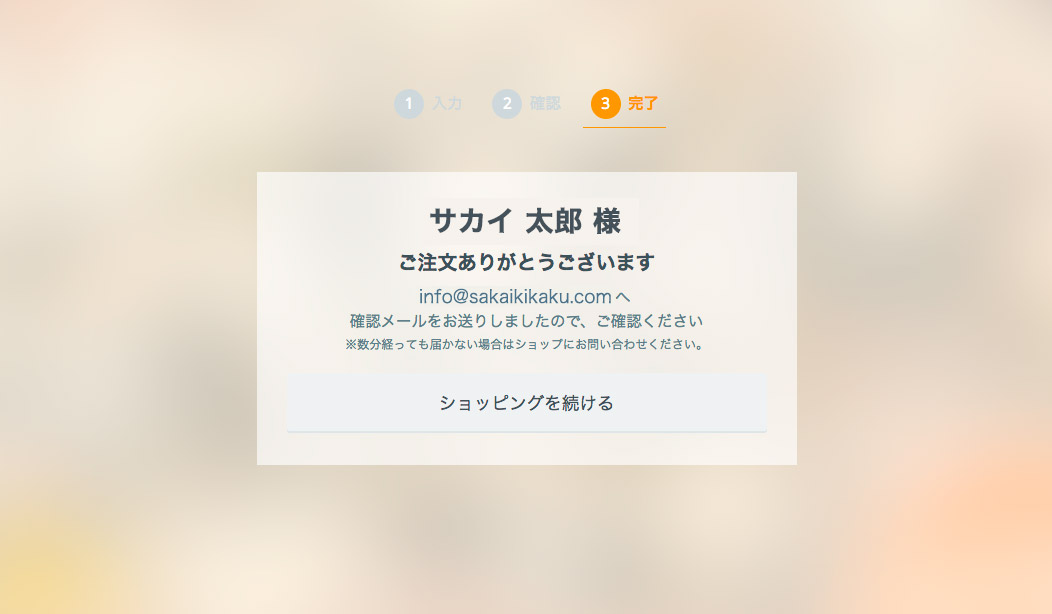
よくある質問
| Q | PayPay支払で購入したが、別の決済方法を変更したい。 |
| A | 未決済時のみ代金引換、銀行振込への変更が可能です。弊社までご連絡をお願い致します。 |
| Q | PayPay支払で購入し決済まで完了したが、注文内容を変更したい。 |
| A | 誠に恐れ入りますが、決済金額の変更は出来かねます。 弊社にてご注文のキャンセルを行いますので、再度ご注文をお願い致します。 |
| Q | 決済の途中でエラーが発生して決済できませんでした。 |
| A | 弊社より決済用のURLが添付されたメールをお送り致しますのでご連絡をお願い致します。 届きましたら、再度決済を頂くようにお願い致します。 |
| Q | PayPayに登録していないが、決済は可能ですか? |
| A | ご注文完了後PayPay画面より新規登録後、決済が可能です。 |
| Q | PayPay決済済みの注文をキャンセルした場合、いつ頃返金されますか? |
| A | 基本的に弊社でのキャンセル処理後、即時返金されます。 場合によってはお時間を頂く場合がございますので予めご了承をお願い致します。 |
| Q | 注文名義とPayPayアカウントの名義が別でも決済は可能ですか? |
| A | 可能です。ご家族・ご友人のPayPayアカウントでも決済を行えます。 |
お役立ち情報
営業日カレンダー
| 日 | 月 | 火 | 水 | 木 | 金 | 土 |
|---|---|---|---|---|---|---|
| 1 | 2 | 3 | ||||
| 4 | 5 | 6 | 7 | 8 | 9 | 10 |
| 11 | 12 | 13 | 14 | 15 | 16 | 17 |
| 18 | 19 | 20 | 21 | 22 | 23 | 24 |
| 25 | 26 | 27 | 28 | 29 | 30 | 31 |
| 日 | 月 | 火 | 水 | 木 | 金 | 土 |
|---|---|---|---|---|---|---|
| 1 | 2 | 3 | 4 | 5 | 6 | 7 |
| 8 | 9 | 10 | 11 | 12 | 13 | 14 |
| 15 | 16 | 17 | 18 | 19 | 20 | 21 |
| 22 | 23 | 24 | 25 | 26 | 27 | 28 |
ただ今のご注文は、
2026年1月9日(金)
の出荷となります。
※国内での宅配の需要が増えており全国的にお荷物のお届けに遅れが生じております。
お届け日時をご指定いただいている場合でも、遅延する可能性がございます。
また、青森県で発生しました地震の影響でフェリーや鉄道の遅延が生じており、北海道へのお届けのお荷物に特に遅れが発生しております。
ご了承ください。※
2026年1月9日(金)
の出荷となります。
※国内での宅配の需要が増えており全国的にお荷物のお届けに遅れが生じております。
お届け日時をご指定いただいている場合でも、遅延する可能性がございます。
また、青森県で発生しました地震の影響でフェリーや鉄道の遅延が生じており、北海道へのお届けのお荷物に特に遅れが発生しております。
ご了承ください。※